Mi a teendő, ha az EKRN folyamat.Exe betölti a rendszert

- 2437
- 271
- Major Gergely
Amikor a számítógép nagyon lassul, és megtagadja a felhasználó által elvégzett tevékenységek gyors reagálását, az első dolog, amit általában megtesznek, a „Process Manager” -nek hívják, a Windows verziójától függetlenül, és nézzük meg, melyik program, szolgáltatás vagy processzor „Defour” A legtöbb erőforrás PC, processzor és memória.

De a bűnös megtudása nem elég - ez fontos rendszer -folyamatnak bizonyulhat, amelynek eltávolítása az operációs rendszer teljes összeomlásához vezet. Ma megpróbálunk foglalkozni az EKRN modullal.exe, amely néha ilyen fagyasztást provokál.
Mi ez a fájl/EKRN folyamat.exe, amelyért felelős
Nem szabad meglepődnie, ha nem talál ilyen folyamatot a „feladat diszpécserében” - csak azoknak a felhasználóknak lóg, akik a jól ismert ESET csomagot használják vírusellenes védelemként. Vagyis a futtatható ekrn fájl.Az EXE része ennek a víruskereső szoftvernek, bár a felhasználók maguk is nem tudnak erről - a folyamat nevében aligha lehet kitalálni annak vérkapcsolatát a bevált vírussal. A versenytársak azonban bűnbeesnek ezzel, de nem érdemes egy gonosz szándékot keresni.
És mivel felfedezte az Ekrn -t.EXE a "Feladatkezelőben", érdemes tudni, hogy mi a felelős ez a fájlért. Közvetlen feladatai az összes program és a memóriába betöltött adatok beolvasása a rosszindulatú kód jelenlétére. A folyamat keményen működik a háttérben, és normál körülmények között semmivel nem nyilvánul meg.
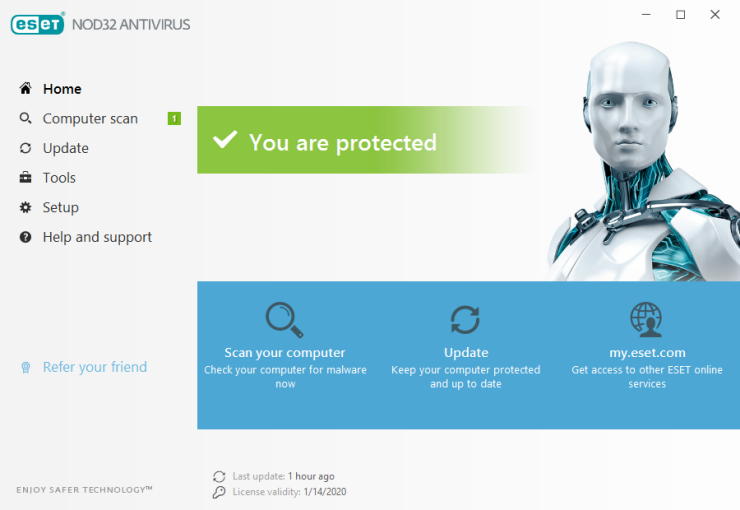
Maga a fájl a katalógusban található, amelyben maga az antivírus telepítve van, és ez az elérési út eltérő lehet, ha alapértelmezés szerint használja a telepített telepítési mappát. Az X86/X64 nevű alkatalgban kell keresnie, a Windows verziójának ürítésétől függően.
A fájl pontos helyét közvetlenül a diszpécserben állíthatja be, a következő műveleteket végrehajtva:
- A Ctrl+Shift+ESC kombinációját használjuk a DZ indításához;
- Kattintson a „Folyamatok” vagy a „Részletek” fülre;
- Ekrn fájlt keresünk.alkalmazás;
- Hívja a helyi menüt a PKM megnyomásával;
- Válassza ki a "Fájl" tárolási helyének megnyitása lehetőséget.
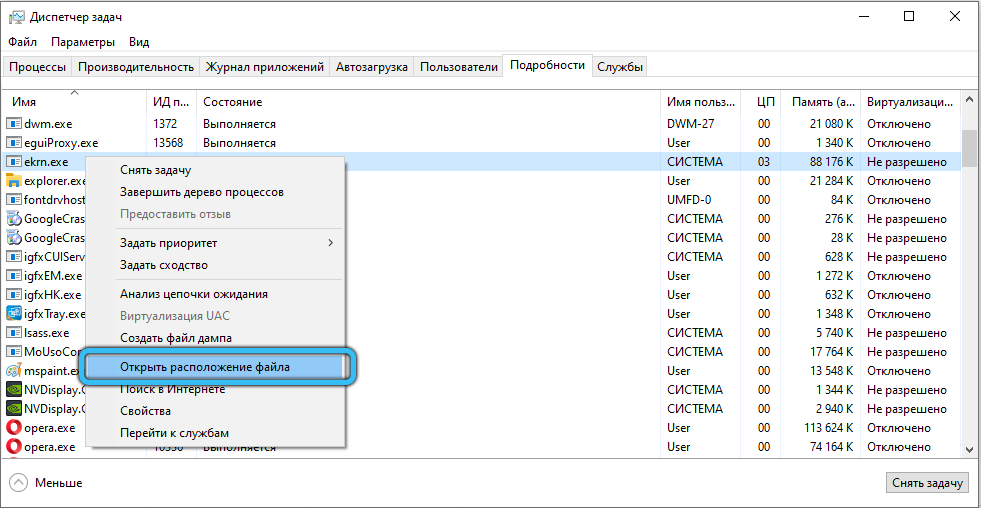
A vezeték nyitva lesz a mappában, ahol a kívánt modul található.
Can ekrn fájl.exe legyen rosszindulatú program
A kezdeti ellenőrzéshez meg kell győződnünk arról, hogy a folyamat az ESET telepítési katalógusából indult (alapértelmezés szerint - valamihez hasonlóan a C: \ Program_Files \ ESET_SMART_SECECURITI), és nem egy másik mappából.
Használja ezt a "Feladatok diszpécserét" a fent leírtak szerint. Ha ez nem így van, akkor létezik az a valószínűsége, hogy a vírust a víruskereső modul alatt álcázták.
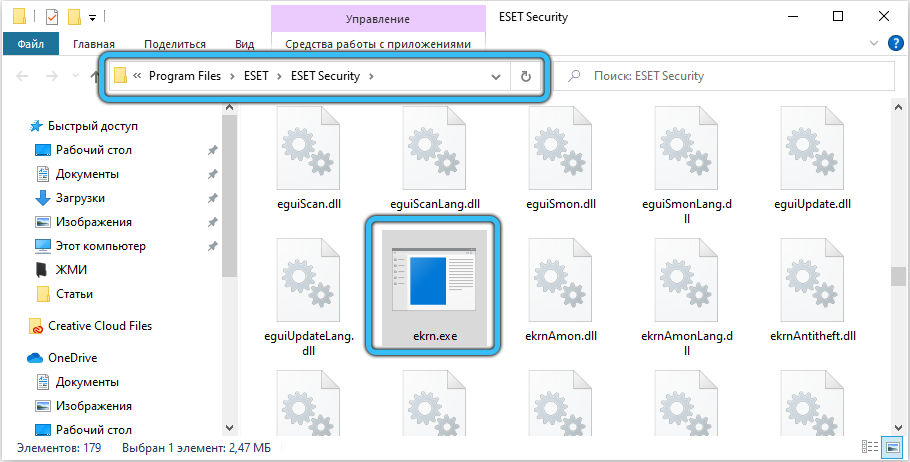
Ebben az esetben egy másik ellenőrzést kell használnia a Microsoft Process Explorer segédprogram használatával. Nem igényel telepítést, csak indítsa el a programot, lépjen a Paraméterek fülre, és aktiválja a "Ellenőrizze a Legends" elemet. Ezután kattintson a View gombra, és válassza ki a Kiválasztás Oszlopok Elemet. Meg kell adnia a "Ellenőrzött aláíró" oszlopokhoz. A gyanúnak a vizsgált folyamat állapotát kell okozni, "nem lehet igazolni" a "bevált aláíró fél" paraméterhez viszonyítva.
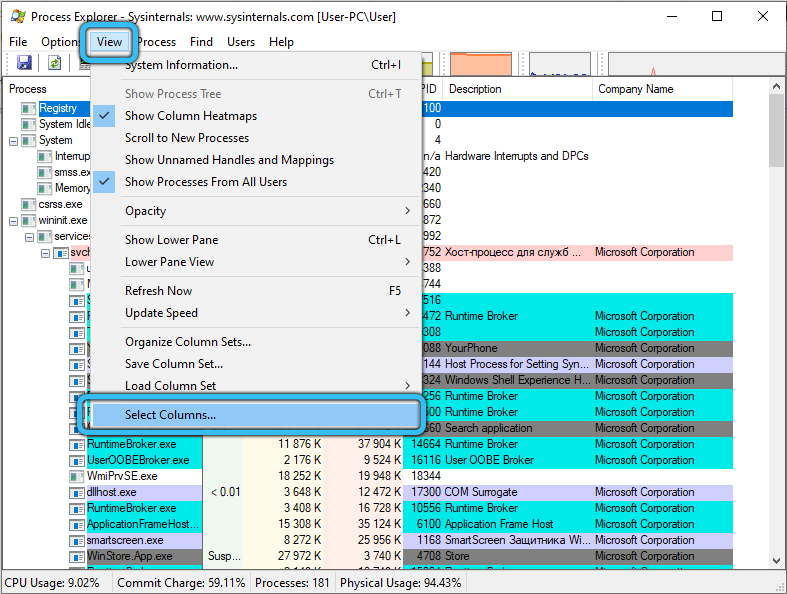
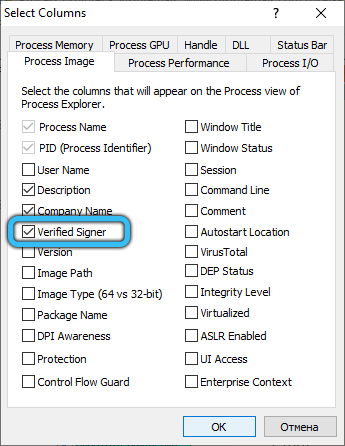
Bár nem minden normál folyamatot lehet megjelölni, mint bevált aláírással, de a „rossz” határozottan nem lesz ilyen státusszal.
Végül értékelje a fájl méretét: A "valódi" folyamat nem lesz több, mint 47 MB, függetlenül a verziótól.
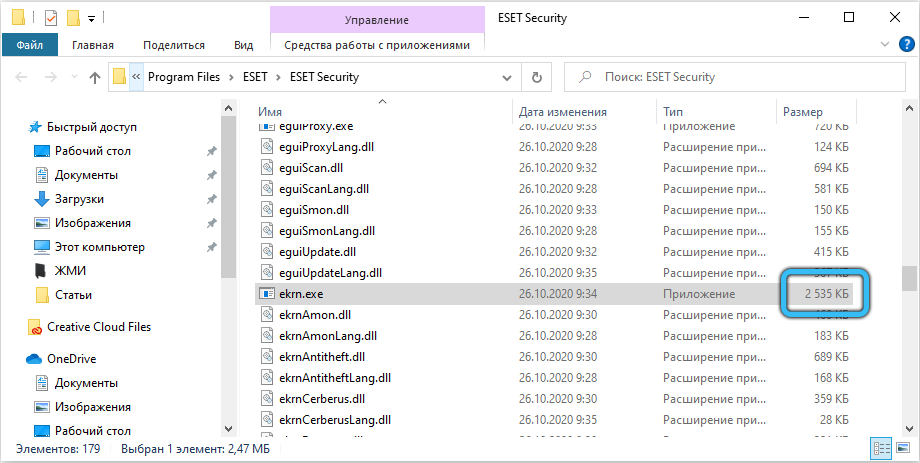
Tehát, ha úgy találja, hogy a rendszert (processzor, memória) pontosan az EKRN tölti be.EXE (a Windows 10/8/7/XP -ben) hajtsa végre ezt a három egyszerű ellenőrzést, hogy megbizonyosodjon arról, hogy eredeti fájllal foglalkozik -e, nem pedig vírussal.
A vírus megpróbálható eltávolítani (fizikailag a lemezről), eltávolítva azt az autóterhelésből is. A víruskereső program azonnali megváltoztatása nem a legjobb lépés, az ideális vírusok nem léteznek definíció szerint.
Talán így azonnal törölje az ekrn -t.Az EXE nem fog sikerülni - próbálja meg ezt megtenni a rendszer biztonságos üzemmódba történő betöltésével, vagy használjon más víruskereső termékeket, amelyek nem igényelnek telepítést.
De mit kell tennie, ha az EKRN folyamat betölti a rendszert.Exe valódi? Találjuk ki.
Hogyan lehet elérni a normál PC -teljesítmény helyreállítását
Az első kérdés, amelyet a felhasználók általában ilyen esetekben tesznek fel - lehetséges -e egyszerűen törölni az ESET szolgáltatást?
Mivel ez a víruskereső csomag fontos része, amely nélkül a számítógép védelme teljesen hatástalan lesz, anélkül, hogy szélsőséges szükség lenne egy ilyen bíboros lépésre, nem ajánlott.
Ezt a fájlt maga a víruskereső segítségével ellenőrizheti, ha elindítja a számítógép és az operációs rendszer teljes rendszer -elemzésének eljárását a Reimage segítségével, és ha a fájl valóban vírusnak minősül, akkor automatikusan törlődik vagy karanténba helyezi, akkor az a semlegesített.
Ha meg van győződve arról, hogy ez nem rosszindulatú program, de nem engedi, hogy a számítógép normálisan működjön, akkor kézzel végezheti a fájlt. Hogyan lehet törölni az EKRN folyamatot.EXE és ESET Service Service? Szokásos módon, a szokásos víruskereső deinstal használatával. Ha nem találta meg ezt a fájlt, használja a Windows segédprogram "Telepítési/eltávolító programokat", amely az operációs rendszer összes verziójának "Vezérlőpultjának" része:
- Lépjen a PU -ba a Start gombon keresztül, a Windows 8 panelen, válassza ki a „Program” elemet.1/7) Kattintson a "A program eltávolítása" elemre;
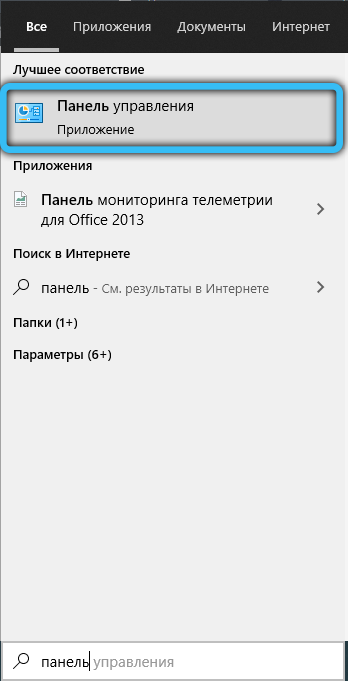
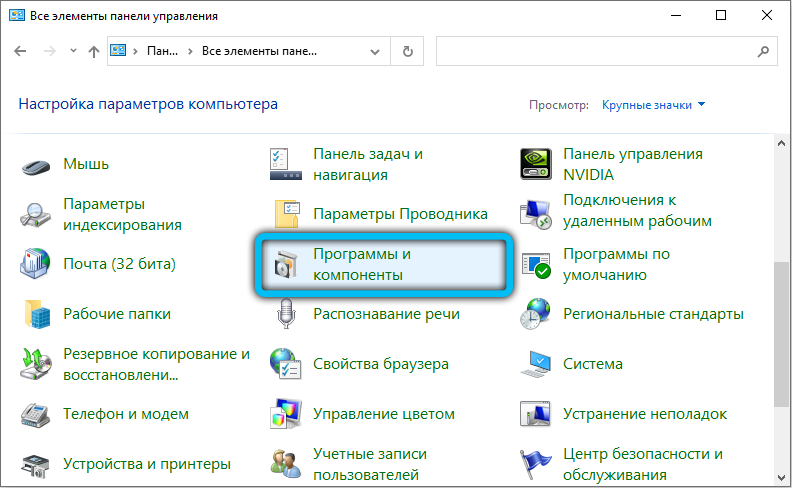
- Keresse meg az ESET Smart Security alkalmazást a megjelenő listában, majd kattintson a „Törlés” gombra (az XP -ben „törlés vagy módosítás” nevezik);
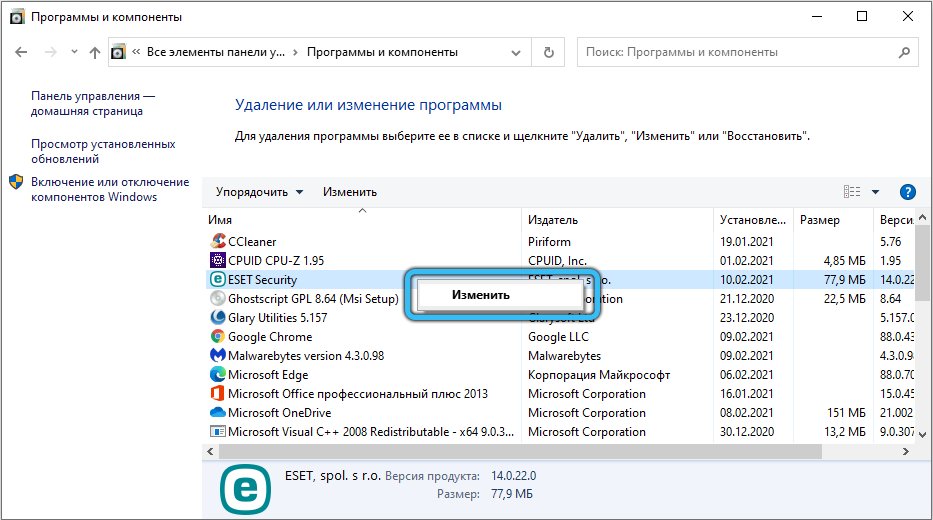
- Kövesse a Deinstal utasításait.
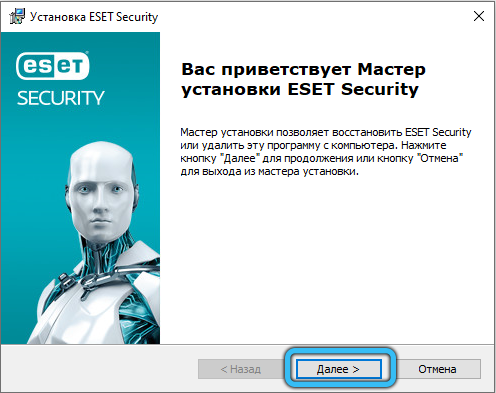
EKRN fájl.Az EXE PC -felmérésekhez vezethet az integritás megsértése eredményeként, amelyet az OS vagy az antivírus működésének különféle kudarcai okoznak. Ebben az esetben téves üzenetek jelentkezhetnek az ilyen típusú típusok megemlítésével
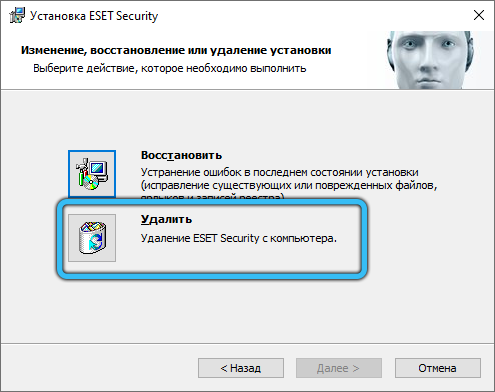
"Ekrn hiba.Exe "vagy" ekrn.Az EXE -t nem találták/nem indították el ". A téves üzenetek megjelenése különböző helyzetekben lehetséges, az ESET telepítése során, a Windows végén, az ESET intelligens biztonságának működése során, és ezek az üzenetek felhasználhatók a problémák okainak kiküszöbölésére.
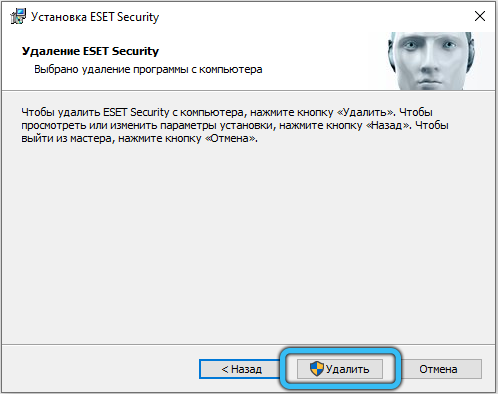
Vegye figyelembe a PC normál működésének megállapításának leggyakoribb módjait, amelyeket az EKRN folyamat megsértett.alkalmazás.
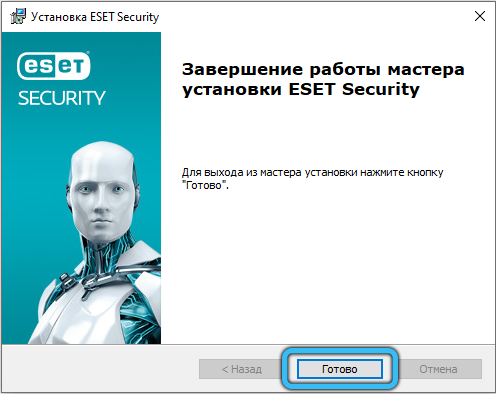
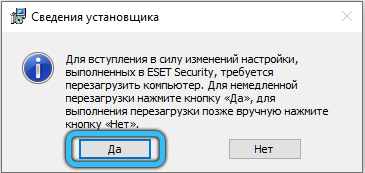
A folyamat vége
Mivel erősen ajánlott a fájl törlése korábban hangos okokból, megpróbálhatja egyszerűen kikapcsolni az EKRN folyamatot ideiglenesen.alkalmazás. A Windows újraindításakor ismét rendszeres módot kell keresnie, esetleg a processzor betöltése nélkül, ez jelzi a probléma balesetét.
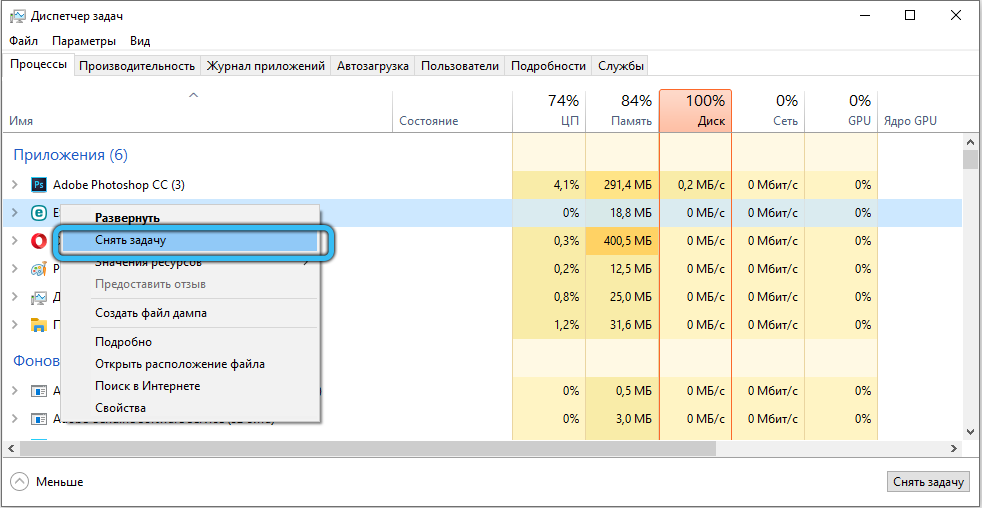
A folyamatot a RAM -ból a "Feladatkezelő" -n keresztül kirakhatja a kurzor telepítésével az EKRN -re.Exe és a "teljes folyamat" gomb megnyomásával ". Általános szabály, hogy a PC teljesítménye visszaáll.
A korlátok feladata
Lehet, hogy a víruskereső egyszerűen nem tudja megbirkózni az elvégzett hatalmas számú feladattal.
Megpróbálhatja beállítani a víruskereső beállítások ellenőrzésének korlátait:
- A "Beállítások" -ra lépünk;
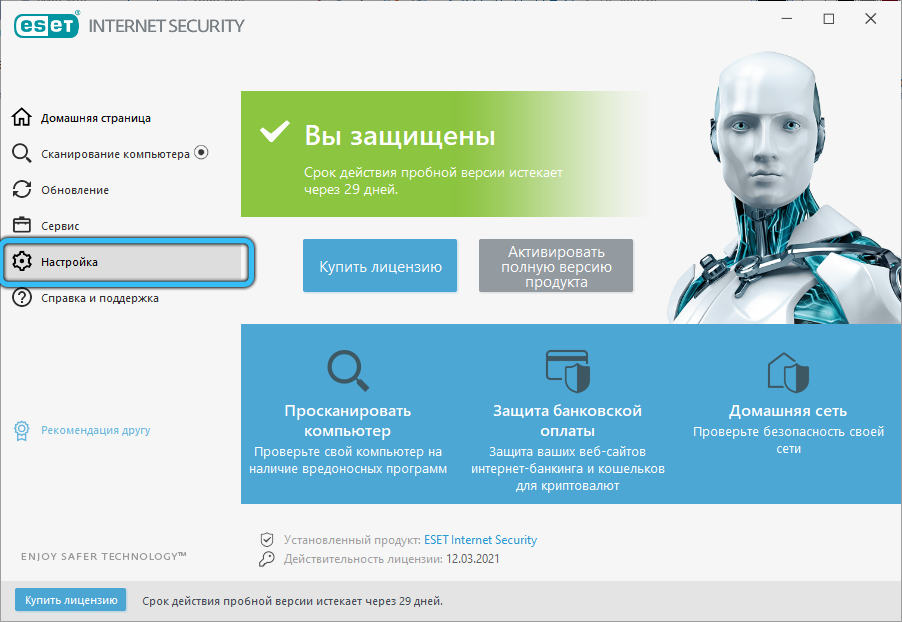
- A "Vírusok elleni védelem" listában a "fájlrendszer védelme" című cikket keresjük;
- A tetején kattintson a "Beállítás" gombra, majd a "Limit" fülre;
- Csökkentse az ellenőrzési időt 10-15 másodpercre, és tegye a "maximális méret" paramétert 80 MB-val.
Az ESET továbbra is elvégzi a funkcióit, de a CPU terhelésének jelentősen csökkennie kell.
Szolgáltatás leállítása
Válasszuk le az EKRN -t.Az EXE folyamatosan lehet, anélkül, hogy a fájlt törli volna. Ezt meg lehet tenni a következőképpen:
- A "Perform" konzolba írjuk be a Szolgáltatások parancsot.MSC, erősítse meg az OK megnyomásával;
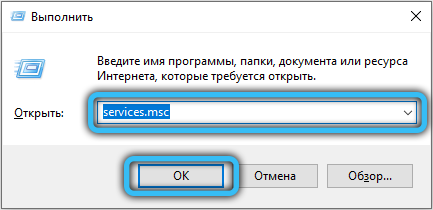
- A "Szolgáltatás" lapon egy ESET szolgáltatási sort keresünk, dupla kattintást készítünk rá;
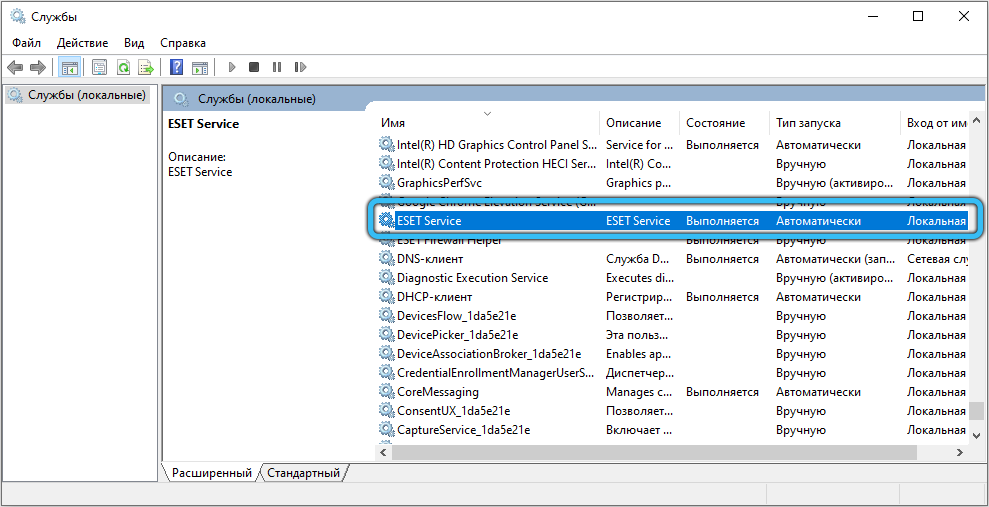
- Jelölje meg a modul tulajdonságaiban A "Delicted" indítás típusa.
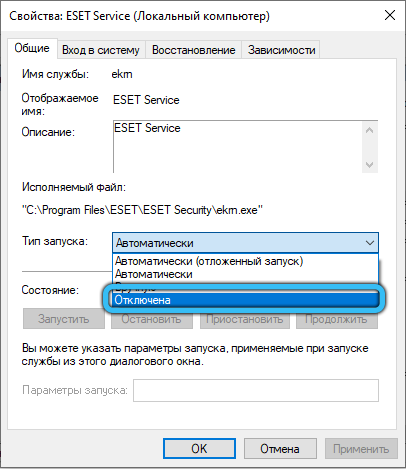
Ennek eredményeként a folyamatot csak akkor indítják el, amíg meg nem végezzük a fordított műveletet.
A tervezett feladatok leválasztása
A fagyasztás problémájának megoldásának másik meglehetősen radikális módja a tervezett feladatok leválasztása a víruskereső beállításokban. Ez csökkenti a számítógép biztonságát, mivel az ESET nem lesz képes függetlenül elvégezni a rendszer szkennelését, de a CPU terhelése határozottan csökken.
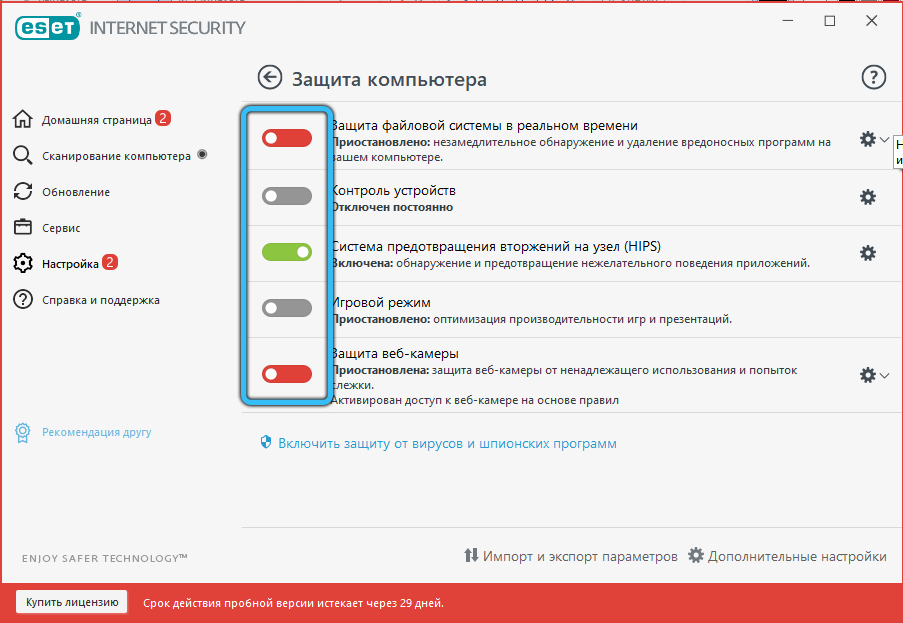
Tippek a gyártótól
Az ESET programozók maguk is elismerik, hogy a számítógép lebegése felmerülhet, mivel a megadott modul túl sok fájlt ellenőrzi valós időben, és nem foglalkozik ilyen terheléssel. A vállalat szakembereinek ajánlásai szintén a víruskereső csomag beállításainak síkjában helyezkednek el - a „Bővített beállítások” panelen kell kattintania a „Védelmi módszerek” -re, és eltávolítania kell az összes ellenőrzési jelet, csak a heurisztikus és aláírás tételeit hagyva elemzés. A „Protokoll -szűrés” lapon hasonlóan meg kell tennie, így a munkavállalóknak a szélsőséges bal oldali rendszert hagyják.
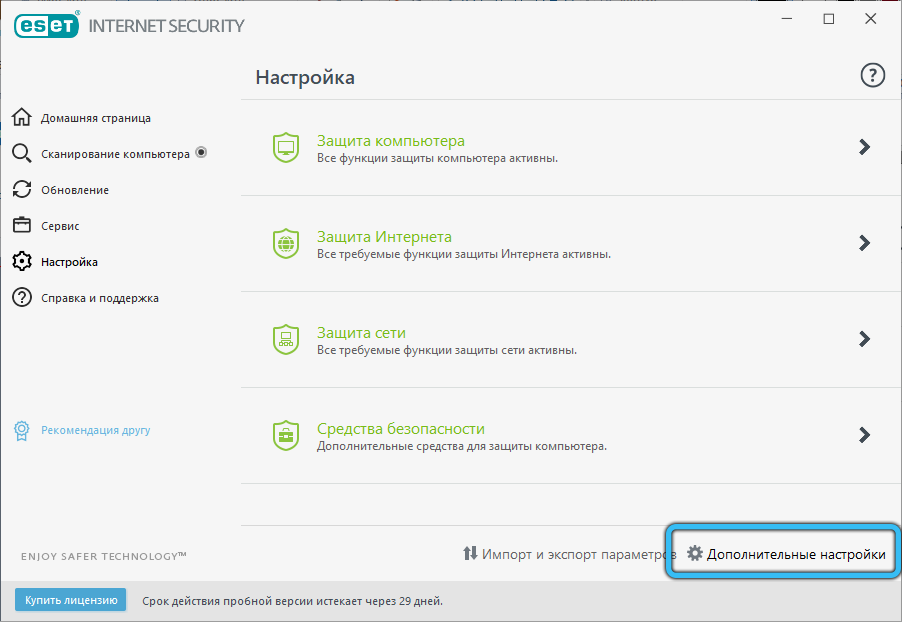
Alapértelmezés szerint ezeknek a lehetőségeknek a többsége már le van tiltva, vagyis ez a felhasználó rosszul kifogott műveleteinek eredménye.
Mint láthatja, az EKRN folyamat miatti számítógép fagyása.Az EXE -t különböző okok okozhatják, és a diagnosztizáláshoz sok munkát kell végeznie. De néha a fenti tevékenységek sikertelennek bizonyulnak. Mit lehet javasolni ilyen esetekben? Az ablakok újratelepítését alig lehet elfogadható megoldásnak nevezni, de a víruskereső változása segíthet. De nem garantálja, hogy az új problémák nem jelennek meg ..
- « Az áruk és a pénz visszaküldésének eljárása az Ozon Store -ban
- Microsoft projekt arra, amire szükség van, hogyan kell dolgozni a programmal »

